我们在使用UG编程,不管编写什么样的工件,都会有一定的套路。而且用到的加工操作,设置的参数,切削的下刀量、余量等等都是类同的。如果每次编程都需要一一去设置这些参数,那么编程的效率就不够高。只要我们能对自己做的工件有所了解,就可以创建一个属于我们自己的加工模版,这样就可以大大提高我们的编程效率。
下面就跟大家分享一下如何制作我们自己的加工模版,不管什么样的模版,制作方法与添加方法都是一样。这里我就以电极加工模版跟大家讲解一下。
1.打开UG软件,新建一个空的图档,名称很重要,要简单明了。UG10.0版本可以使用中文名字。如下图所示:

2.新建完后,直接进入加工,还是先选择软件自己的模版mill_planar,如下图所示:
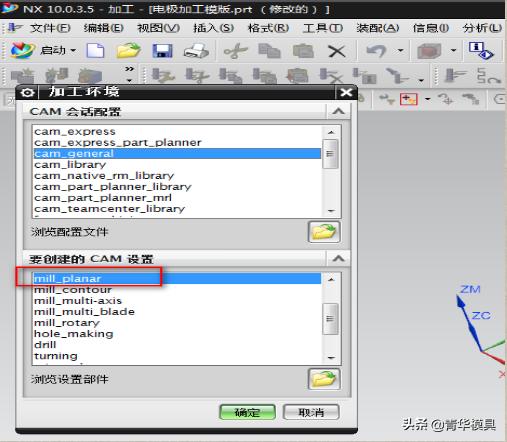
3.进入加工界面以后,先设置坐标MCS和WORKPIECE。MCS主要设置默认的安全高度,WORKPIECE主要设置一个初始的毛胚,以后只要这个模版就会自动加载。如下图所示:
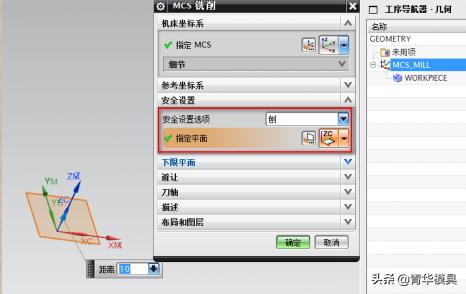
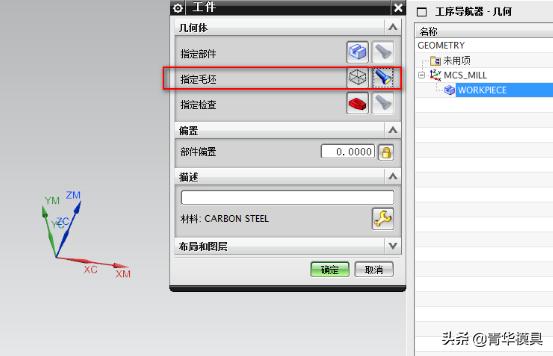
4.进入机床视图,创建我们常用的刀具。只要是我们用的刀具都可以提前创建出来,如果是自动换刀的机床需要设置刀具号与长度补偿。如下图所示:
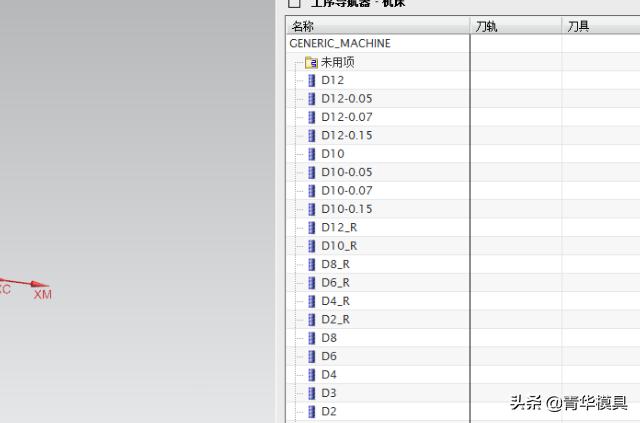
5.进入程序视图,首先创建一些程序组,如下图所示:

6.程序组创建完成以后,下面就要创建我们常用的加工策略了。可以按照我们想要的加工思路来创建。这里的策略参数一定要设置好,后续就不用再改来改去了。包含转速进给余量公差都可以设置好。如下图所示:

7.设置好常用加工策略,常用加工刀具,安全高度与几何体。接下来最重要的步骤,此步骤一定不能忘。每个视图我们都要进行模版设置。如下图所示:
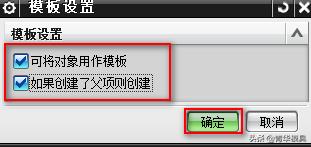


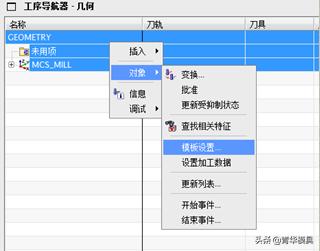
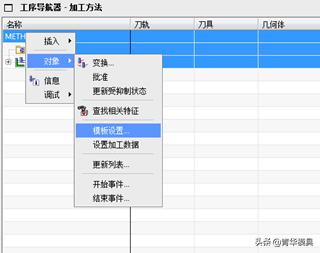
8.模版设置完成以后,开始添加到UG内部。找到UG安装位置,可以用鼠标右键找到属性,打开文件夹位置。如下图:
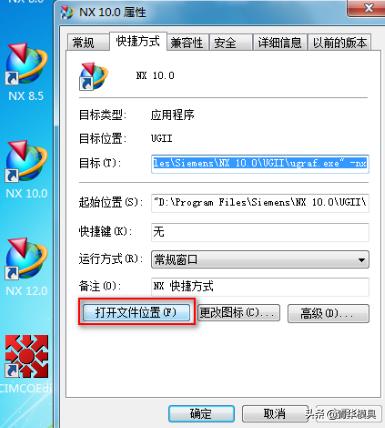
9.找到模版图档PRT放置位置,路径为:(X:Program FilesSiemensNX 10.0MACHesourceemplate_partmetric )然后把我们创建好的图档复制在这里面,如下图所示:
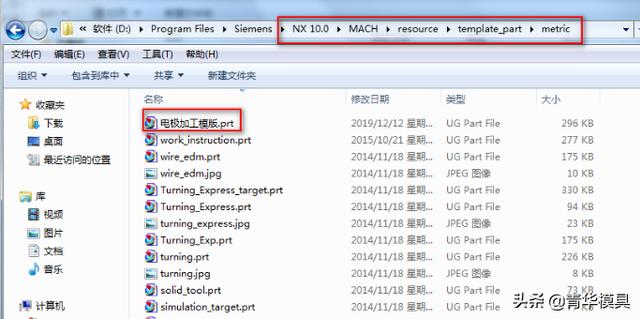
10.找到模版名称添加位置,路径为:(X:Program FilesSiemensNX 10.0MACHesourceemplate_set)。找到cam_general文件右键用记事本格式打开。如下图所示:
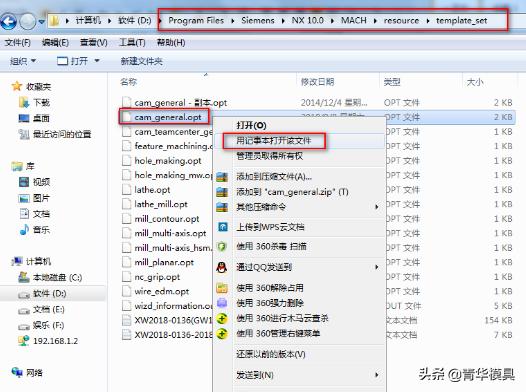
11.打开以后,在下面复制一行,然后把PRT前面的名字改成我们的模版文件名称,这里需要注意不要打错名字,改完保存文件即可。如下图所示:
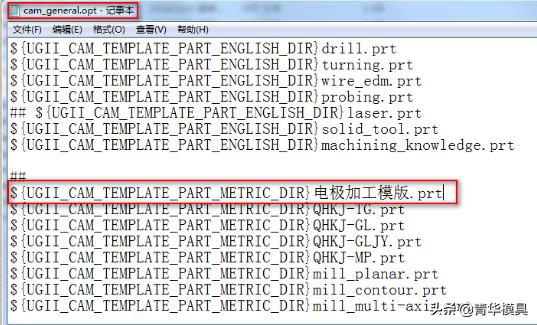
12.添加完成后,重新打开UG软件,新建图档,进入加工界面。如下图所示:
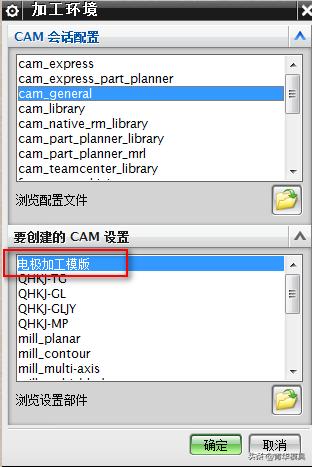





















 1836
1836

 被折叠的 条评论
为什么被折叠?
被折叠的 条评论
为什么被折叠?








